S'applique À : Fireboxes gérés sur le cloud, Fireboxes gérés localement, Points d'accès gérés dans WatchGuard Cloud
Sur la page Paramètres du Périphérique, vous pouvez consulter l'état détaillé de votre périphérique :
À partir de la page Paramètres du Périphérique, vous pouvez modifier un Firebox ou un FireCluster géré localement vers la gestion sur le cloud. Pour de plus amples informations, accédez à Changer un Firebox Géré Localement à la Gestion sur le Cloud et Modifier le Type de Gestion d'un FireCluster.
Ouvrir la Page Paramètres du Périphérique
Pour ouvrir la page Paramètres du Périphérique :
- Connectez-vous à WatchGuard Cloud.
- Sélectionnez Configurer > Périphériques.
- Pour configurer les paramètres d'un périphérique, sélectionnez-le dans la liste.
Si vous avez sélectionné un dossier ou un compte Subscriber comprenant plusieurs périphériques, dans le tableau qui s'affiche, ajoutez un périphérique ou sélectionnez le périphérique dont vous souhaitez consulter les paramètres. - Pour afficher la synthèse d'état de l'ensemble des périphériques d'un dossier, cliquez sur le nom du dossier.
Le volet de détails affiche la liste des périphériques dans le dossier en précisant leur paramètre de journalisation actuel, leur numéro de série et leur version de Fireware OS.
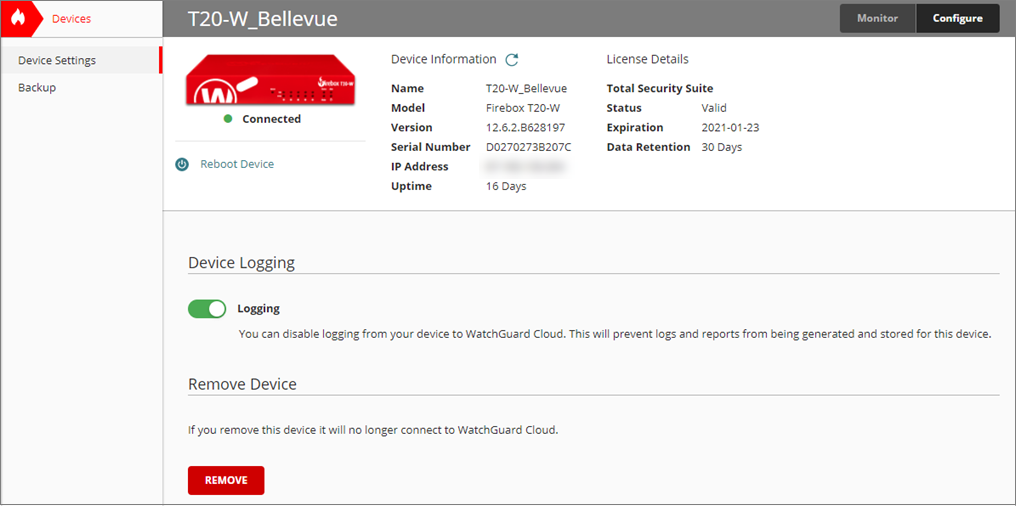
Depuis la page Paramètres du Périphérique, vous pouvez :
- Mettre à Niveau le Microprogramme dans WatchGuard Cloud
- Redémarrer un Firebox
- Redémarrer un Point d'Accès
- Désactiver ou Activer la Journalisation sur WatchGuard Cloud
- Configurer les Paramètres du Périphérique ThreatSync
- Régénérer le Code de Vérification du Firebox
- Supprimer un Périphérique de WatchGuard Cloud
- Supprimer un Firebox de la Gestion sur le Cloud
- Changer un Firebox Géré Localement à la Gestion sur le Cloud
- Modifier le Type de Gestion d'un FireCluster
À partir de la page Paramètres du Périphérique, vous pouvez également lancer des tâches FireCluster :
- Gérer la Journalisation FireCluster dans WatchGuard Cloud
- Supprimer un FireCluster de WatchGuard Cloud
- Mettre à Niveau un FireCluster dans WatchGuard Cloud